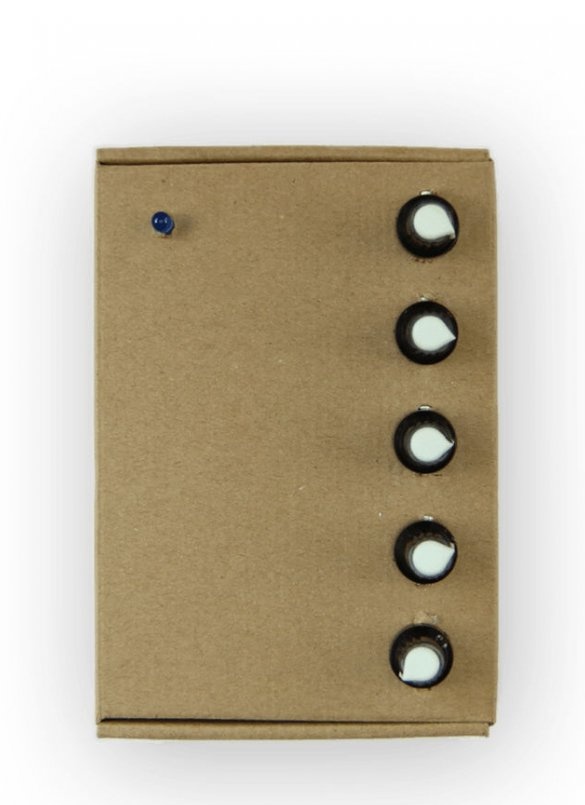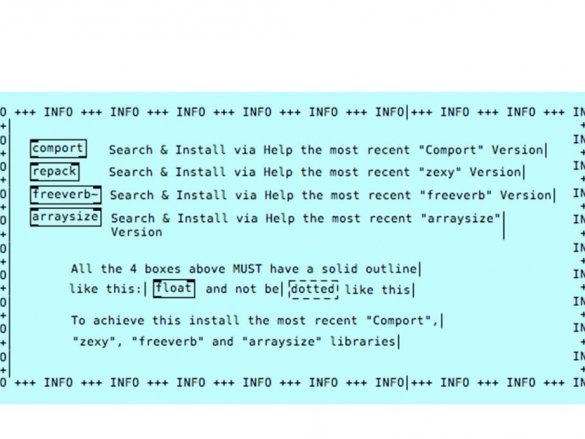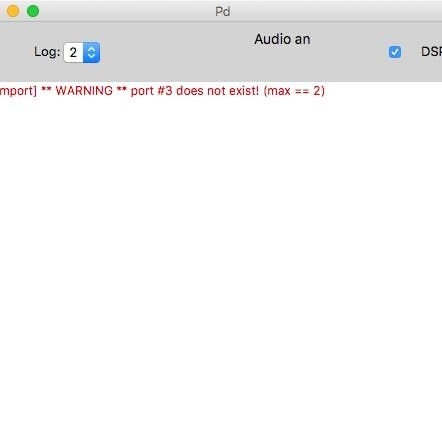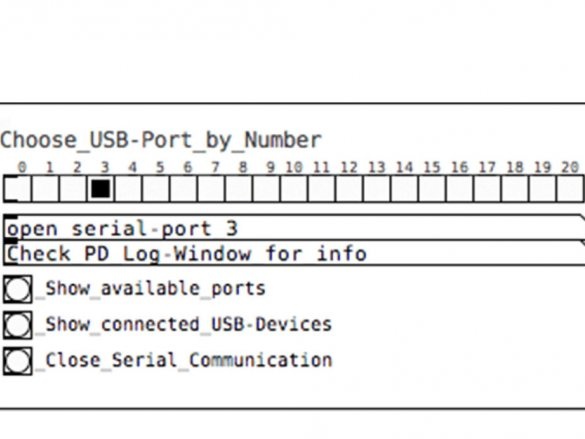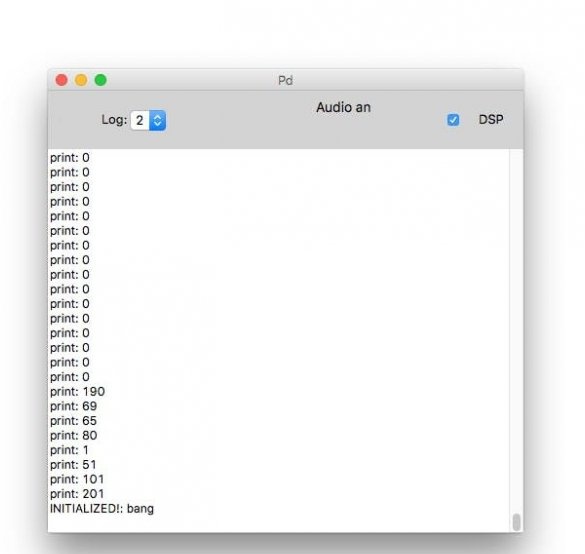อาจารย์คิดค้น Kravox ในโครงการวิจัยที่ Lund University (สวีเดน) ซึ่งมีเป้าหมายเพื่อให้ผู้ควบคุมเครื่องดนตรีดิจิตอลรู้สึกถึงเครื่องมือกลแบบดั้งเดิม ตอนนี้อาจารย์ต้องการให้ Kravox เข้าถึงทุกคนในฐานะเวทีดนตรีสำหรับการทดลอง สำหรับสิ่งนี้เขาได้สร้างการบรรยายสรุปแบบละเอียดซึ่งจะช่วยให้ผู้คนจำนวนมากสามารถใช้เครื่องดนตรีที่น่าสนใจใหม่นี้ได้
การเล่น Kravox นั้นค่อนข้างง่าย ลองนึกภาพว่าคุณกำลังเล่นกับวัตถุปกติเช่นไม้กวาดและวิธีที่คุณสัมผัสและย้ายไปในพื้นที่ควบคุมวิธีการสร้างเสียง คุณสามารถรับชมและฟังวิธีการเล่น Kravox รวมถึงขั้นตอนการทำเครื่องดนตรีในตอนท้ายของบทความในวิดีโอ
เครื่องมือและวัสดุ:
- เขียงหั่นขนม 50 * 24 หลุม -1 ชิ้น;
-40-pin ตัวเชื่อมต่อชาย -5 ชิ้น;
-40-pin-5 ชิ้น;
- โพเทนชิโอมิเตอร์ 10 kOhm และที่จับสำหรับพวกเขา - 5 ชิ้น;
- ไฟ LED มาตรฐาน 5 มม. สีน้ำเงิน - 3 ชิ้น;
- ตัวต้านทาน 150 โอห์ม - 3 ชิ้น;
- ตัวเก็บประจุ 10 ยูเอฟ - 2 ชิ้น;
- ตัวเก็บประจุ 100 nF - 2 ชิ้น;
- โมดูลวิทยุ NRF24L01 - 2 ชิ้น;
-Arduino นาโน -2 ชิ้น;
- ตัวต้านทาน 220 โอห์ม -3 ชิ้น;
- บอร์ดเซ็นเซอร์เซ็นเซอร์ MPR121 - 2 ชิ้น;
- ไจโรดิจิตอล GY-521 MPU 6050 - 1 ชิ้น;
- สาย USB-A ถึง USB-C;
เทปทองแดงกว้าง 4 เมตร (ขั้นต่ำ)
-Poverbank;
-7 เมตร (ขั้นต่ำ) สายสีที่แตกต่าง;
-0.2 เมตร, ท่อหดความร้อนø = 3 มม.;
- อุปกรณ์เสริมสำหรับทิ้ง;
-Multimetr;
-Lineyka;
-Nozh;
-Nozhovka;
- คีม
-Karton;
- ปืนสีฟ้า;
-Skotch;
-Kley;
- สำนักงานหมากฝรั่ง
-Zazhimy;
ขั้นตอนที่หนึ่ง: ทฤษฎี
Kravox เป็นเครื่องดนตรีดิจิตอลข้ามแพลตฟอร์มแบบโอเพ่นซอร์สที่ประกอบด้วยสามองค์ประกอบ ได้แก่ คอนโทรลเลอร์ / คอนโทรลเลอร์เครื่องรับและซอฟต์แวร์
คุณสามารถเชื่อมต่อคอนโทรลเลอร์ไร้สายได้สูงสุดสามตัว คอนโทรลเลอร์แต่ละตัวประมวลผลข้อมูลปฐมนิเทศและความเร่งจากไจโรสโคปแบบดิจิตอล MPU-6050 และข้อมูลการสัมผัสจากเซ็นเซอร์เซ็นเซอร์ MPR121 สองบอร์ดที่เชื่อมต่อกับ Arduino Nano คอนโทรลเลอร์ส่งข้อมูลไปยังเครื่องรับโดยใช้เครื่องส่งสัญญาณวิทยุ nRF24L01 หากจำเป็นต้องใช้มากกว่าหนึ่งคอนโทรลเลอร์คอนโทรลเลอร์ที่สองและสามจะต้องกำหนดที่อยู่แต่ละรายการ
ตัวรับสัญญาณจะส่งข้อมูลที่ได้รับจากคอนโทรลเลอร์ไปยังคอมพิวเตอร์ที่เชื่อมต่อพร้อมกับข้อมูลที่รวบรวมจากโพเทนชิโอมิเตอร์หลายตัวรหัสรับที่ให้ไว้ช่วยให้คุณสามารถสร้างการสื่อสารกับตัวควบคุมสามตัว แต่มันจะทำงานกับตัวควบคุมเพียงหนึ่งหรือสองตัวโดยไม่มีการตั้งค่า
ข้อมูลจากเครื่องรับจะถูกประมวลผลในโปรแกรมที่เขียนในเอาต์พุตเสียง
ความงามของ Kravox นั้นสามารถปรับรูปแบบเสียงและวิธีการเล่นได้ นี่เป็นโอกาสที่พ่อมดจะได้พัฒนาเวอร์ชัน Kravox ที่ง่ายต่อการลอกเลียนแบบสำหรับบทเรียนนี้
ขั้นตอนที่สอง: สร้างบอร์ดควบคุม
จากนั้นตัวช่วยสร้างจะอธิบายวิธีการ อิเล็กทรอนิกส์ ควบคุมทีละขั้นตอนจากรายละเอียดข้างต้น
หากคุณไม่แน่ใจว่าจะบัดกรีสายเคเบิลได้ที่ไหนคุณสามารถกลับไปที่ไดอะแกรมของวงจรและตรวจสอบว่ามีการเชื่อมต่อส่วนประกอบอย่างถูกต้องหรือไม่
ขั้นตอนแรกคือการตัดเขียงหั่นขนมและขั้วต่อและประกอบเข้าด้วยกันด้วยตัวเก็บประจุขนาดเล็กและขนาดใหญ่ซึ่งช่วยเพิ่มความน่าเชื่อถือของเครื่องส่งสัญญาณวิทยุ
ตัดกระดานด้วยมีดอรรถประโยชน์
ตัดตัวเชื่อมต่อด้วยเลื่อยตัดโลหะ (อาจารย์วางไว้บนหนังสือเพื่อจัดแนวพวกเขาจากตาราง)
ติดตั้งตัวเชื่อมต่อบนเขียงหั่นขนมและประสาน คุณสามารถเชื่อมต่อผู้ติดต่อคู่ละสองคนได้แล้ว
ขั้วต่อยาวที่อยู่ติดกัน สำหรับส่วนที่เหลือก็เพียงพอแล้วที่จะต่อเข้ากับบัดกรีขนาดเล็ก - โดยเฉพาะอย่างยิ่งการติดต่อที่ว่าตามแผนภาพวงจรจะไม่เชื่อมต่อในภายหลัง เมื่อตัวเก็บประจุแบบบัดกรีให้ความสนใจกับขั้วของตัวเก็บประจุด้วยไฟฟ้าขนาด 10 microfarads (ใหญ่กว่าของทั้งสอง) ด้านหนึ่งจะมีแถบและตามกฎจะมีขาที่สั้นกว่า ด้านนี้จะต้องเชื่อมต่อกับพื้น ตัวเก็บประจุขนาดนาโน 100 ที่เล็กกว่านั้นไม่ได้เป็นขั้วและสามารถบัดกรีได้ แต่อย่างใด
นอกจากนี้ตัวต้านทาน LED ถูกบัดกรี ให้ความสนใจกับขั้วของ LED: ด้านหนึ่งมักจะมีขาที่สั้นกว่า ด้านนี้ควรเชื่อมต่อกับพื้นในขั้นตอนต่อไป สายสีน้ำเงินถูกบัดกรีที่ขาอีกข้างหนึ่ง ปลายอีกด้านของลวดถูกบัดกรีไปยังตัวเชื่อมต่อที่ Arduino pin D3 จะเชื่อมต่อ
ถัดไปติดตั้งสายไฟสีแดงและสีน้ำเงินทั้งหมด สีแดงสำหรับ 3.3 โวลต์และสีน้ำเงินสำหรับพื้นดิน (GND)
กระดานเซ็นเซอร์สามแผงสื่อสารผ่านโปรโตคอล I2C (วงจรรวม) ซึ่งหมายความว่าพวกเขาสามารถเชื่อมต่อกับหมุด Arduino สองตัวเดียวกันดังนั้นเราจึงประสานสายสีเหลืองและสีเขียวเข้ากับเซ็นเซอร์และหมุด Arduino A4 และ A5 คุณต้องติดตั้งสายเคเบิลสีขาวเพื่อเชื่อมต่อหน้าสัมผัสของไจโร
เครื่องส่งสัญญาณวิทยุสื่อสารผ่านโปรโตคอล SPI (อนุกรม)
อินเตอร์เฟสต่อพ่วง) ซึ่งต้องการการเชื่อมต่อมากกว่า I2C ตัวช่วยสร้างจะเพิ่มสายไฟสีดำสีเทาสีน้ำตาลสีม่วงและสีส้ม
ตอนนี้ได้เวลาเตรียมส่วนประกอบ นอกจากจะบัดกรีที่ขั้วต่อพินแล้วหากไม่ได้
บัดกรีคุณต้องใส่ใจเป็นพิเศษกับเซ็นเซอร์บอร์ด! สำหรับรุ่นราคาถูกจากประเทศจีนหมุดที่อยู่จะต่อสายดินอย่างแน่นหนาโดยไม่มีตัวต้านทานระดับกลางดังนั้นคุณต้องตัดการเชื่อมต่อนี้ที่ด้านล่างของบอร์ดด้วยมีด ตัดระหว่างแผ่นอิเล็กโทรดสองแผ่นใกล้กับสถานที่ซึ่งเขียน ADD ตัวช่วยสร้างแนะนำให้ใช้เสียงเรียกเข้าด้วยมัลติมิเตอร์เพื่อให้แน่ใจว่ารายชื่อไม่ได้เชื่อมต่อ
เมื่อชิ้นส่วนทั้งหมดมีขั้วต่อบัดกรีและบอร์ดเซ็นเซอร์คุณสามารถเชื่อมต่อ Arduino Nano, ไจโรสโคป, สองแผงเซ็นเซอร์และโมดูลวิทยุไปยังบอร์ดควบคุม
ขั้นตอนที่สาม: รหัสดาวน์โหลด
หลังจากตรวจสอบอีกครั้งหากทุกอย่างเชื่อมต่ออย่างถูกต้องขั้นตอนต่อไปคือการดาวน์โหลด Arduino nano ที่ให้ไว้ แต่ก่อนที่คุณจะทำสิ่งนี้คุณจะต้องติดตั้งไลบรารีสำหรับไจโรสโคปเซ็นเซอร์เซ็นเซอร์และเครื่องส่งสัญญาณวิทยุ หากคุณยังใหม่กับห้องสมุด Arduino เรียนรู้วิธีการติดตั้ง
MPU6050 gyro ต้องการไลบรารี I2Cdev.h และ MPU6050_6Axis_MotionApps20.h ซึ่งสามารถดาวน์โหลดได้
สำหรับแผงสัมผัส MPR121 จำเป็นต้องใช้ไลบรารี Bare Conductive MPR121.h ซึ่งสามารถพบได้มีไลบรารีอย่างน้อยสองรุ่น ให้แน่ใจว่าได้ติดตั้งรุ่นที่พัฒนาโดย Bare Conductive ไม่ใช่รุ่นที่พัฒนาโดย Adafruit
บอร์ดตัวส่งสัญญาณวิทยุ NRF24L01 ต้องการไลบรารี nRF24L01.h และ RF24.h TMRh20 ซึ่งสามารถดาวน์โหลดได้ โปรดทราบ: มีไลบรารีเหล่านี้อย่างน้อยสองเวอร์ชันที่มีชื่อเหมือนกัน อย่าลืมติดตั้ง TMRh20 ที่พัฒนาแล้วไม่ใช่ maniacbug
เมื่อติดตั้งไลบรารีแล้วคุณสามารถดาวน์โหลดรหัส Kravox-Controller
ในการตรวจสอบว่าคอนโทรลเลอร์ทำงานหรือไม่คุณสามารถเปิดใช้งานมันเพื่อส่งออกข้อมูลจากเซ็นเซอร์สัมผัสและไจโรสโคปผ่านจอมอนิเตอร์แบบอนุกรม ในการทำเช่นนี้คุณจะต้องแก้ไขส่วนสุดท้ายของรหัสผู้รับก่อนดาวน์โหลด: โดยลบเครื่องหมายความคิดเห็นที่จุดเริ่มต้น (/ *) และท้ายที่สุด (* /) ของมัน (ดูรูปภาพ)
หลังจากดาวน์โหลดรหัสด้วยตัวเลือกนี้คุณจะต้องเปิด Serial Monitor และตั้งค่า baud rate (data rate) เป็น 115200 ตอนนี้คุณสามารถดูข้อมูลจากเซ็นเซอร์ซึ่งจะเปลี่ยนเมื่อย้ายบอร์ดคอนโทรลเลอร์และรายชื่อถูกสัมผัสจากบอร์ด MPR121 ที่มีเครื่องหมายจาก 0 ถึง 11
หากไม่มีอะไรทำงานหรือมีค่าเป็นศูนย์คุณต้องตรวจสอบสายไฟอย่างระมัดระวังและเปรียบเทียบกับแผนภาพด้านบน หากคุณได้รับสัญญาณที่ไม่ถูกต้องจากการตรวจสอบพอร์ตอนุกรมคุณต้องตรวจสอบว่าอัตราการถ่ายโอนข้อมูลถูกตั้งค่าอย่างถูกต้องหรือไม่
ขั้นตอนที่สี่: กำลังของบอร์ด
เพื่อการใช้พลังงานคุณต้องเชื่อมต่อบอร์ดควบคุมเข้ากับธนาคาร
หากธนาคารไม่ปิดโดยอัตโนมัติหลังจากผ่านไปครู่หนึ่งคณะกรรมการควบคุมจะเสร็จสิ้นและคุณสามารถไปที่บอร์ดรับ มิฉะนั้นทำตามขั้นตอนต่อไป
ขั้นตอนที่ห้า: แก้ไขปัญหาพลังงาน
โดยทั่วไปแล้วคอนโทรลเลอร์ของบอร์ดจะพร้อมใช้งาน แต่บางธนาคารจะปิดโดยอัตโนมัติหลังจากไม่กี่วินาทีเมื่อเชื่อมต่อกับบอร์ดควบคุมเพราะใช้พลังงานเพียงเล็กน้อย คุณสามารถเพิ่มตัวต้านทาน 220 Ohm สามตัวในแบบขนานระหว่าง 5V และ GND ของ Arduino
หลังจากเชื่อมต่อส่วนประกอบอีกครั้ง (แน่นอน) บอร์ดควบคุมที่เสร็จสิ้นแล้วจะมีลักษณะเช่นนี้
ขั้นตอนที่หก: สร้างบอร์ดรับสัญญาณ
ในขั้นตอนนี้ตัวช่วยสร้างจะแสดงวิธีสร้างบอร์ดรับสัญญาณ กระบวนการนี้คล้ายกับการสร้างบอร์ดควบคุม
ก่อนอื่นคุณต้องตัดแต่งแผงควบคุมและช่องเสียบ จากนั้นติดตั้งตัวเก็บประจุ คุณสามารถเปรียบเทียบขั้นตอนนี้กับขั้นตอนแรกของการสร้างบอร์ดควบคุมสำหรับข้อมูลเพิ่มเติม
ถัดไปคุณต้องเพิ่มสายสีแดงและสีน้ำเงินทั้งหมด สีแดงสำหรับ 3.3 โวลต์และสีน้ำเงินสำหรับพื้นดิน (GND)
เดินสายเพื่อการสื่อสาร SPI
บอร์ดรับสัญญาณพร้อมใช้งาน แต่ก่อนที่คุณจะอัปโหลดรหัส Kravox-Receiver ไปยัง Arduino Nano คุณต้องสร้างส่วนต่อประสานสำหรับตัวรับสัญญาณก่อน
จากนั้นตัวช่วยสร้างจะแสดงวิธีสร้างอินเทอร์เฟซที่มี 4 โพเทนชิโอมิเตอร์และ LED สำหรับผู้รับ อินเทอร์เฟซเชื่อมต่อตามรูปแรกและจะเชื่อมต่อกับบอร์ดรับสัญญาณตามที่เห็นในรูปที่สอง
ขั้นตอนดังต่อไปนี้ก่อนอื่นคุณต้องนำมัดสายเคเบิล 8 เส้นและบัดกรี 5 สายไปยังจุดเชื่อมต่อกลางของโพเทนชิโอมิเตอร์ ขอแนะนำให้ใช้สีเดียวกับในแผนภาพเพื่อไม่ให้สับสน
จากนั้นคุณต้องตัดเขียงเขียงสองแถว 17 หลุมและขั้วต่อตัวผู้ 17 ขา ต่อสายเคเบิลและขั้วต่อเข้ากับบอร์ด ใส่ใจกับแผนภาพด้านบนเพื่อให้แน่ใจว่าคุณเชื่อมต่อสายเคเบิลในสถานที่ที่เหมาะสม
ตอนนี้คุณต้องบัดกรีสายสีน้ำเงิน (กราวด์) ไปยังหนึ่งในรายชื่อของโพเทนชิโอมิเตอร์ทั้งหมด บัดกรี LED สีน้ำเงินที่มีตัวต้านทาน จำกัด กระแส 150 โอห์ม
ลวดบัดกรีสีเขียว
อินเทอร์เฟซที่เสร็จสมบูรณ์ควรมีลักษณะเช่นนี้ (ภาพถ่าย 1) และสามารถเชื่อมต่อกับบอร์ดตัวรับเช่นนี้ (ภาพถ่าย 2)
ขั้นตอนที่เจ็ด: รหัส
ตอนนี้มีให้ดาวน์โหลดไปยัง Arduino Nano receiver แล้ว
ในการตรวจสอบคุณจะต้องทำการปรับรหัสเล็กน้อยอีกครั้งก่อนดาวน์โหลด ตามค่าเริ่มต้นเครื่องรับจะแสดงข้อมูลในรูปแบบที่สามารถตีความได้ว่าเป็นข้อมูลจริง แต่จะไม่แสดงข้อมูลที่เป็นประโยชน์บนจอมอนิเตอร์แบบอนุกรม อย่างไรก็ตามคุณสามารถเปลี่ยนพฤติกรรมนี้ในรหัสของคุณโดยแก้ไข (เพิ่ม // ก่อน) บรรทัด #define WRITE_AS_BYTES และ (ลบ // ก่อน) บรรทัด // #define PRINT_VIA_SERIAL_MONITOR
ขั้นตอนที่แปด: กรณี
ไกลออกไปจากแถบทองแดงต้นแบบทำให้เซ็นเซอร์
ในการสร้างเคสต้นแบบจะใช้กล่องเปล่า
ต้นแบบดึงกระดาษแข็ง ตัดแผ่นทองแดง 24 แผ่นและติดลงบนกระดาษแข็ง
นอกจากนี้ต้นแบบจะตัดกระดาษแข็งขนาดกว้าง 2 * 24 รูและขั้วต่อตัวผู้ขนาด 24 พินตามขนาดและบัดกรีด้วยสายไฟ 24 เส้น สายไฟที่อยู่ตรงกลางควรมีความยาวอย่างน้อย 10 ซม. เมื่อคุณย้ายออกจากศูนย์กลางความยาวของสายไฟจะเพิ่มขึ้น ตัวอย่างเช่นหากคุณใช้เทปทองแดงกว้าง 1 ซม. และระยะห่างระหว่างขั้วไฟฟ้า 3 มม. ความยาวของลวดควรเพิ่มขึ้น 1.3 ซม. ดังที่แสดงด้านล่าง: 10 / 11.3 / 12.6 / 13.9 / 15.2 ...
ตอนนี้คุณสามารถบัดกรีปลายที่สองของสายไปยังแถบทองแดงและปิดผนึกแถบด้วยเทป
กาวเซ็นเซอร์เข้าสู่ร่างกายจากนั้นติดกาวเซ็นเซอร์อีกตัวเข้ากับมัน (สำหรับการตรวจสอบ)
ครอบคลุมด้านหลังของบอร์ดควบคุมด้วยกระดาษแข็ง
ติดตั้ง LEDs และ Power Bank คุณต้องจัดเตรียม power bank เพื่อให้คุณสามารถเชื่อมต่อและถอดสายเคเบิล USB ได้เนื่องจากนี่เป็นวิธีที่ตัวควบคุมเปิดและปิด เชื่อมต่ออินเทอร์เฟซแบบสัมผัสกับบอร์ดควบคุมและใส่ไว้ในกล่อง
สร้างจุดตัดสำหรับสายเคเบิล USB-A-USB-C ที่จุดเชื่อมต่อของสองกล่องเก็บไว้และเชื่อมต่อกับ Arduino Nano
ตอนนี้ตัวควบคุมก็พร้อม
ต้นแบบแก้ไขกรณีด้วยความช่วยเหลือของเหงือกสำนักงาน หากเกิดปัญหาขึ้นกับเซ็นเซอร์ที่ตรวจจับการสัมผัสเมื่อไม่มีอยู่คุณต้องใส่วัสดุที่เป็นฉนวนเช่นฟิล์มหรือสิ่งที่เหมือนกันระหว่างตัวเรือนที่ไวต่อการสัมผัสแผงวงจรและสายไฟ เชื่อมต่อพลังงานโดยไม่ต้องสัมผัสเซ็นเซอร์
ขั้นตอนที่เก้า: การสร้างเคสตัวรับ
ตอนนี้คุณต้องสร้างที่อยู่อาศัยสำหรับผู้รับ ตัวช่วยสร้างจะตัดรูกลมหลายอันสำหรับโพเทนชิโอมิเตอร์และไฟ LED
มันติดกาวตัวรับสัญญาณ, LED, โพเทนชิโอมิเตอร์ ชุดจับ
ขั้นตอนที่สิบ: เสร็จสมบูรณ์
ตอนนี้ติดตั้งอุปกรณ์ทั้งหมดแล้วก็ถึงเวลาเล่นเพลง! ในการทำเช่นนี้คุณต้องมีซอฟต์แวร์ที่สามารถเชื่อมต่อกับอุปกรณ์ได้ สำหรับ Kravox นี้เป็นซอฟต์แวร์ Pure Data Vanilla ซึ่งคุณสามารถดาวน์โหลดได้ฟรี
หลังจากติดตั้ง Pure Data บนคอมพิวเตอร์คุณต้องเปิดใช้งานและเปิดไฟล์ Kravox.pd โปรดทราบว่าจะต้องบันทึกไว้ในคอมพิวเตอร์ของคุณในโฟลเดอร์เดียวกับโฟลเดอร์ drumsamples ที่ให้มามิฉะนั้น Pure Data จะไม่สามารถค้นหาไฟล์ได้
ทันทีที่โปรแกรมอินเทอร์เฟซ Kravox.pd เปิดขึ้นคุณจะต้องเปิดหน้าต่างดังรูปและติดตั้งอุปกรณ์ภายนอกที่เรียกว่าสี่อุปกรณ์ที่อยู่ในหน้าต่างนี้ การติดตั้งทำได้ง่ายเพียงคลิก "ช่วย" ในเมนู "ล้างข้อมูล" เลือก "ค้นหาวัตถุเพิ่มเติมบนอินเทอร์เน็ต" (อาจแตกต่างกันเล็กน้อย) ค้นหา "comport", "zexy", "freeverb" และ "arraysize" "หนึ่งต่อหนึ่งและติดตั้งรุ่นล่าสุดตอนนี้วัตถุทั้งสี่ที่ทำเครื่องหมายว่าเป็น comport, repack, freeverb และ arraysize ควรมีโครงร่างที่มั่นคงดังที่แสดงในรูปด้านล่างคุณอาจต้องเริ่มต้น Pure Data ใหม่
หลังจากติดตั้งอุปกรณ์ภายนอกคุณสามารถเชื่อมต่อตัวรับสัญญาณผ่าน USB หากคุณเปลี่ยนรหัสในส่วนที่ 4 เพื่อใช้ตัวรับกับ Arduino Serial Monitor คุณต้องยกเลิกการเปลี่ยนแปลงนี้และโหลดซอร์สโค้ดลงในตัวรับ Arduino นาโนก่อนที่จะเชื่อมต่อและปิด Arduino Serial Monitor
ตอนนี้ดูที่หน้าต่างข้อมูลบริสุทธิ์ หากคุณเห็นสตรีมข้อมูลที่อัปเดตอย่างรวดเร็วนี่เป็นสิ่งที่ดี แต่ส่วนใหญ่แล้วมันจะแสดงข้อความสีแดงแทนเช่นเดียวกับในภาพแรกซึ่งอัปเดตทุกสองวินาที
ข้อความสีแดงอาจแตกต่างกันเล็กน้อย แต่ก็ยังหมายความว่า Pure Data ยังไม่สามารถเชื่อมต่อกับผู้รับของคุณได้ นี่เป็นเพราะโปรแกรมจำเป็นต้องระบุพอร์ต USB ที่จะเชื่อมต่อ พอร์ต USB สามารถติดป้ายแตกต่างกันไปตามอุปกรณ์ต่าง ๆ ใน 2014 MacBook Pro นั้น Pure Data จะรับรู้พอร์ต USB ทั้งสองเป็นพอร์ตอนุกรม 3 โดยไม่คำนึงถึงตัวรับสัญญาณที่คุณกำลังเชื่อมต่อ จากนั้นตัวช่วยสร้างใช้ Kravox กับ Lenovo Yoga Pad ที่มีพอร์ต USB ที่ใช้งานได้เพียงพอร์ตเดียวซึ่งได้รับการกำหนดให้เป็นพอร์ตอนุกรม 6 สำหรับ Windows พอร์ตเหล่านั้นจะถูกกำหนดให้เป็น 8 และ 9 ตัวช่วยสร้างจะแนะนำให้ลองหาว่าพอร์ต USB ใดที่ทำงานบนอุปกรณ์ . เขาสร้างบทสนทนาเป็นส่วนหนึ่งของอินเทอร์เฟซ Kravox.pd (รูปที่สอง) ซึ่งคุณสามารถคลิกที่ตัวเลขได้จนกว่าอุปกรณ์จะทำงาน คุณยังสามารถลองใช้ปุ่ม“ แสดงพอร์ตที่มีอยู่” และปุ่ม“ แสดงอุปกรณ์ USB ที่เชื่อมต่อ”
จากนั้นคุณต้องคลิก "บันทึก" เพื่อที่ข้อมูลบริสุทธิ์จะพยายามเชื่อมต่อกับพอร์ตนี้ในครั้งต่อไปโดยอัตโนมัติ
หากมีการแก้ไขรหัสคอนโทรลเลอร์คุณจะต้องโหลดรหัสอีกครั้ง
มันยังคงเชื่อมต่อบอร์ดควบคุมกับแหล่งจ่ายไฟ เมื่อคุณทำเช่นนี้ควรปิดส่วนต่อประสานแบบสัมผัสรอบ ๆ บอร์ดและส่วนที่สัมผัสของสิ่งที่แนบมานั้นไม่ควรสัมผัสมือของคุณหรืออย่างอื่น
ทุกอย่างพร้อมข้อมูลเพิ่มเติมสามารถดูได้ในวิดีโอ